YouTubeやTikTokの動画を作ってみたいけど台本作成や動画編集がわからなくて諦めていたなんてことはないですか?
Vrewを使うと、テキストやPDFから自動で動画を作成してくれます。
この記事では動画を自動生成してくれる生成AIのVrewの使い方と費用を解説します!
こんな人におすすめです。

- 動画を作りたいけど作り方がわからない人
- とにかく動画を量産したい人
- 少し編集の手間を加えるくらいの動画の叩きを自動生成して欲しい人
Vrewってどんなアプリ?
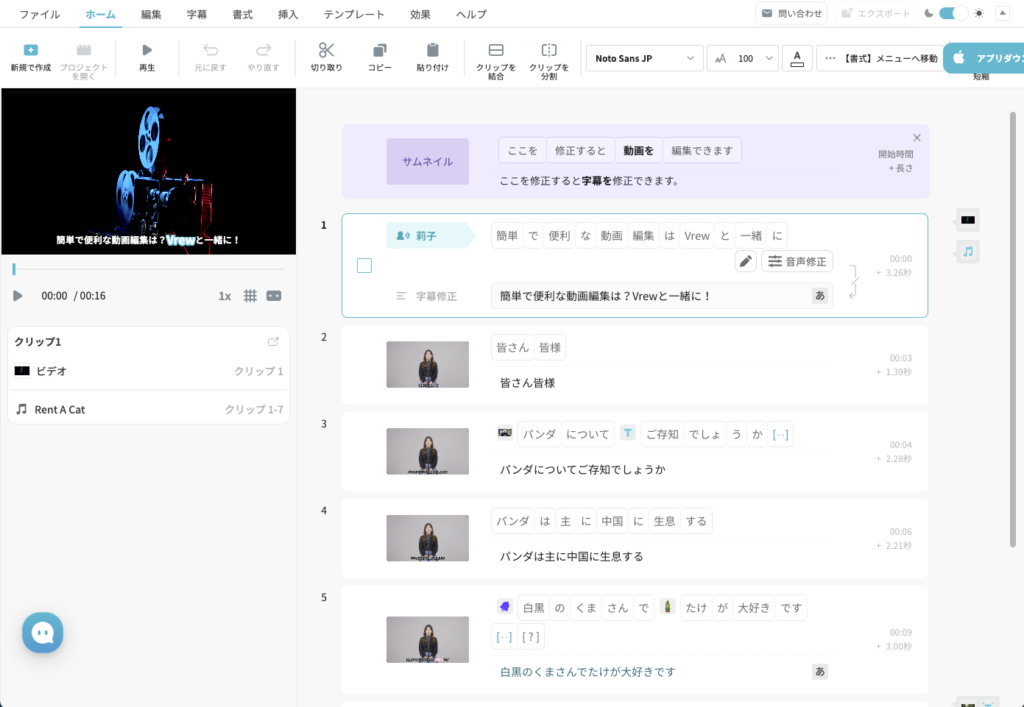
Vrewは簡単に動画を自動生成することができるサービスです。
テキストやPDFを入力するだけで簡単に動画を生成してくれます。
エクスポートは通常の動画形式やPremier Proのファイル形式、Finul Cut Proのファイル形式で行うことができるので生成はこちらで行って、編集は別エディタで行うということも可能です。
困りごとがあればこちらのヘルプページから対応を確認することができます。
Vrewの使い方
Vrewの始め方(アプリのダウンロード)
- step1アプリをダウンロードする
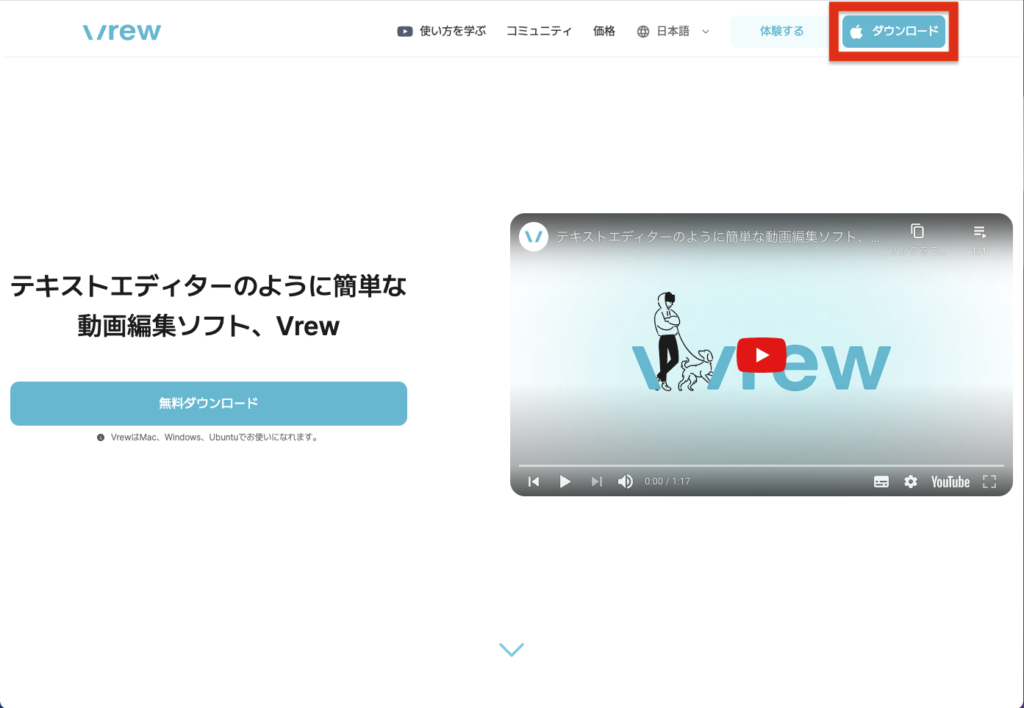
まずは、Vrewのサイトに行き、ダウンロードを押します。
- step2ダウンロードしたファイルを展開する
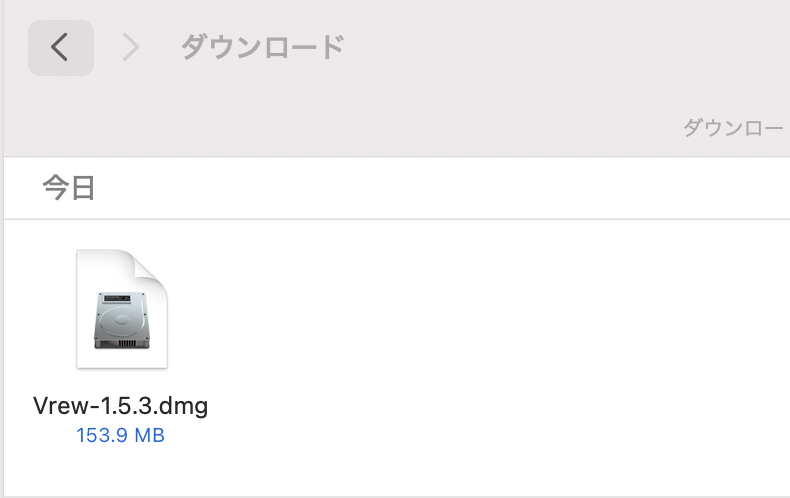
ファイルがダウンロードできたらダブルクリックして展開しましょう
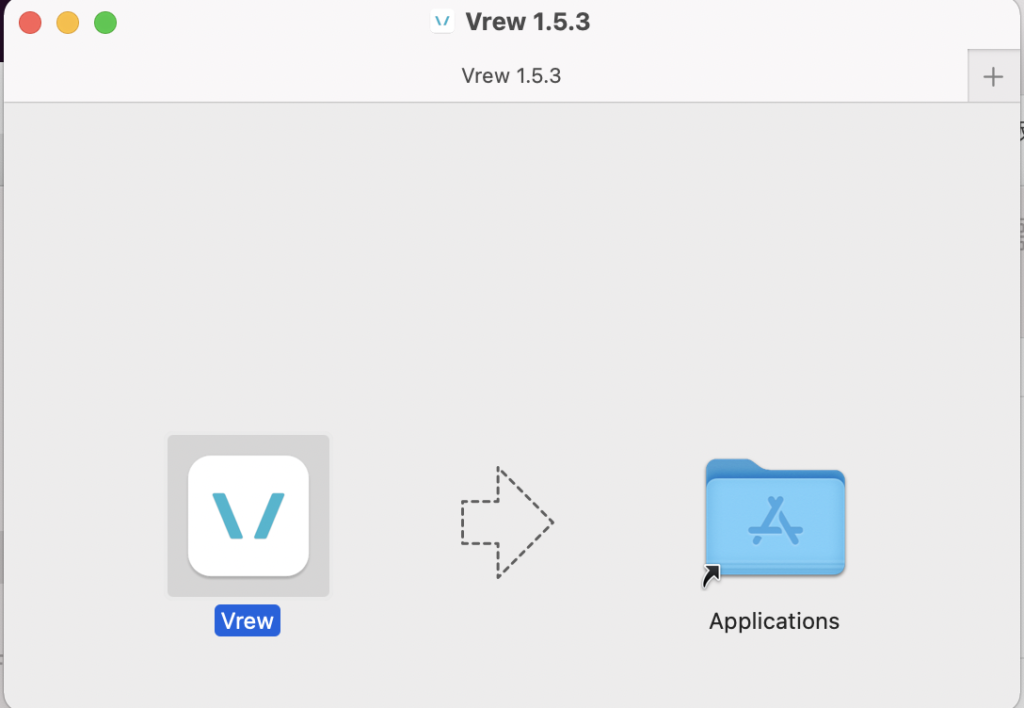
アプリが表示されたら起動します。
Macの場合はApplicationsに移動しておくと良いでしょう。
- step3会員登録する
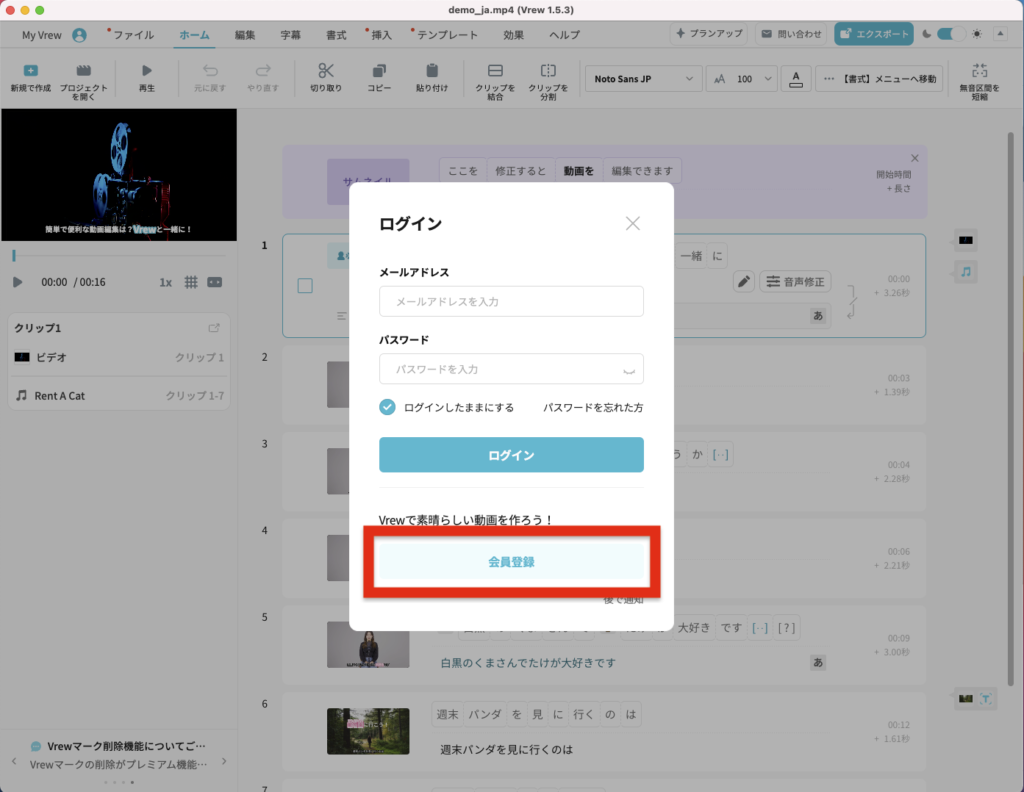
起動したら会員登録を押します。
- step4ダークモードにするかを選択する

テーマを選択して、適用するを押します。
- step5名前とメール、パスワードを入力する
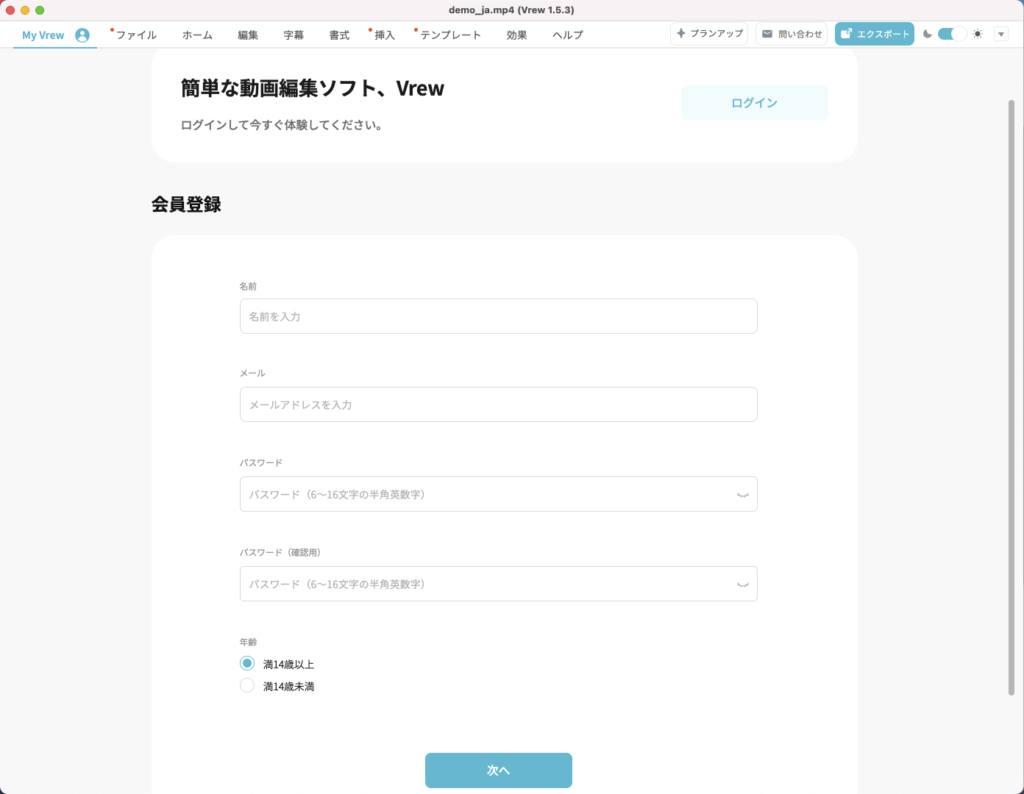
名前、メールアドレス、パスワードを入力して次へを押します。
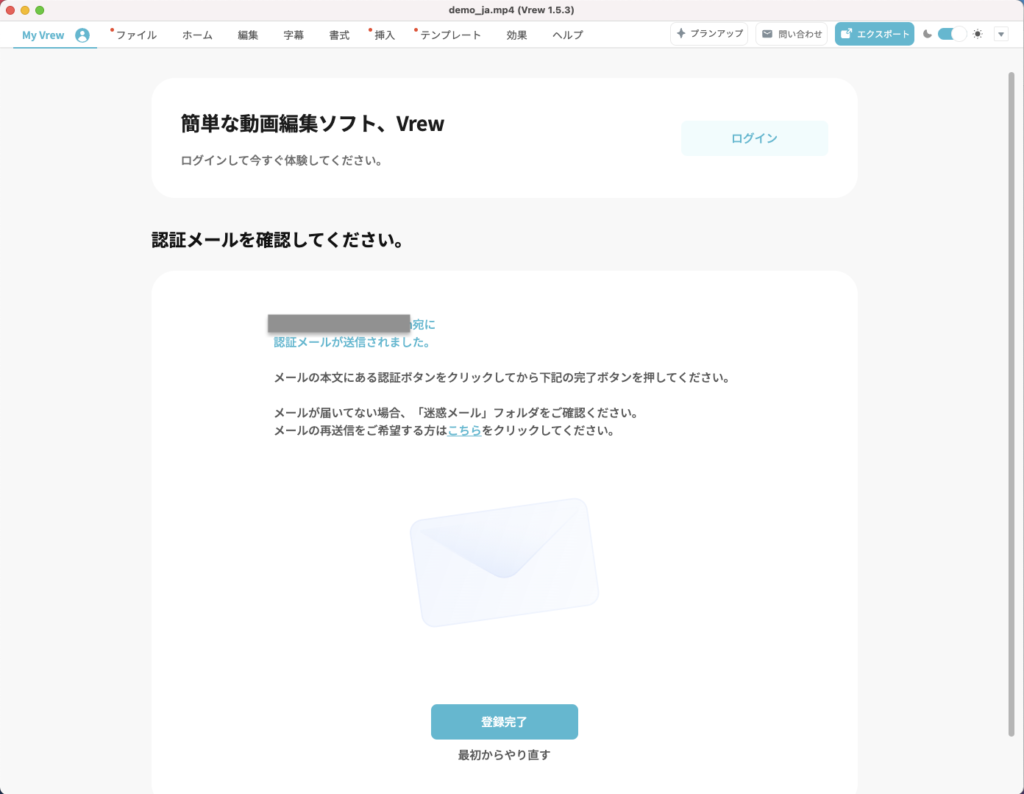
上記のような画面が表示されたらメールアドレスを確認しましょう。
- step6メール認証を行う

メールボックスを確認し、届いたメールの「メールアドレスを認証する」を押します。

認証が完了しましたと表示されたらOKです。
- step7登録完了を押す
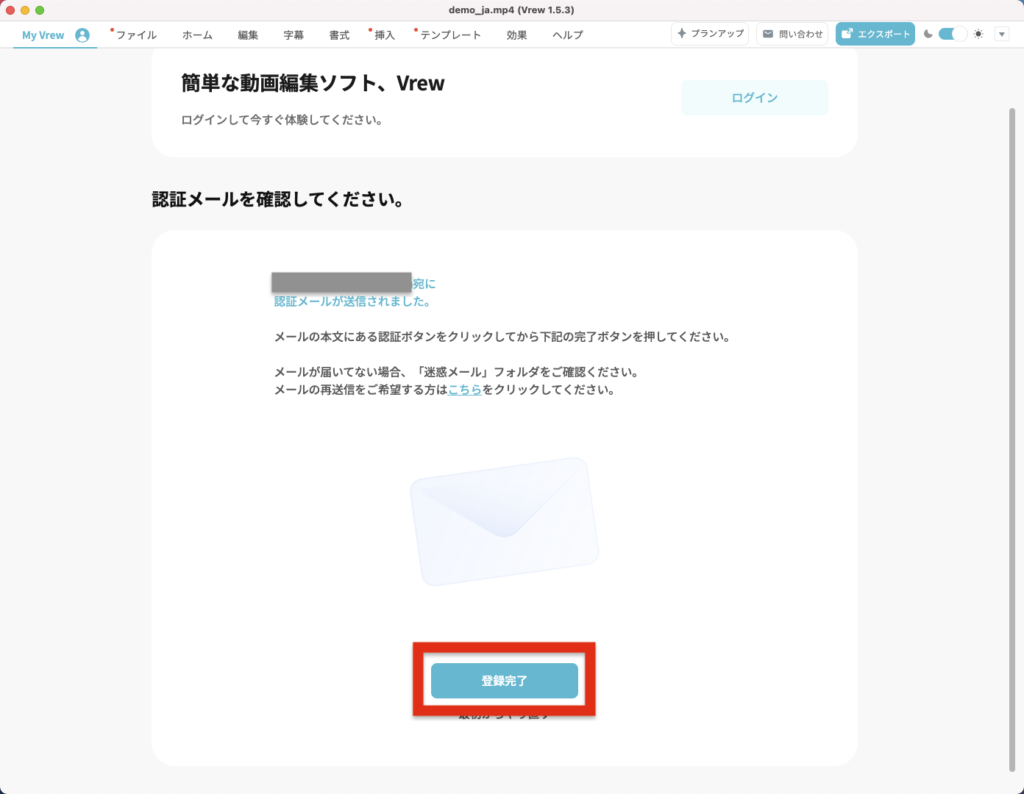
アプリの画面に戻り、登録完了を押しましょう。
- step8ダッシュボードが開けたらOK
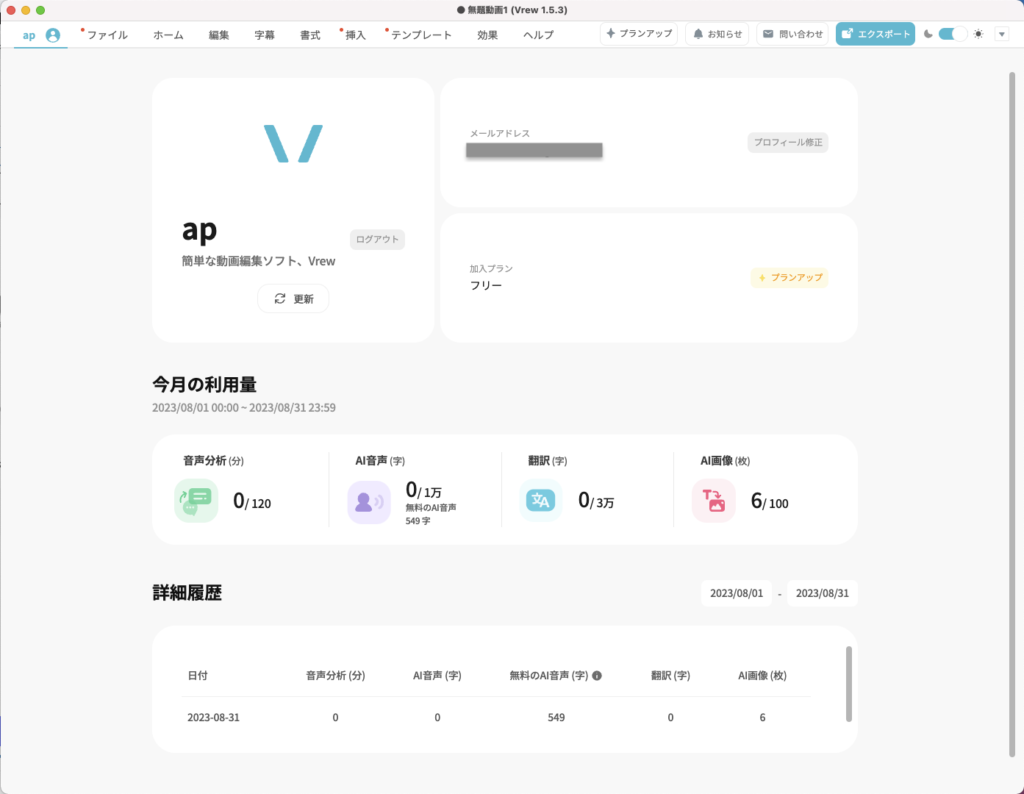
ダッシュボードが開けたら完了です。
Vrewで動画生成
- step1新規で作成を押す
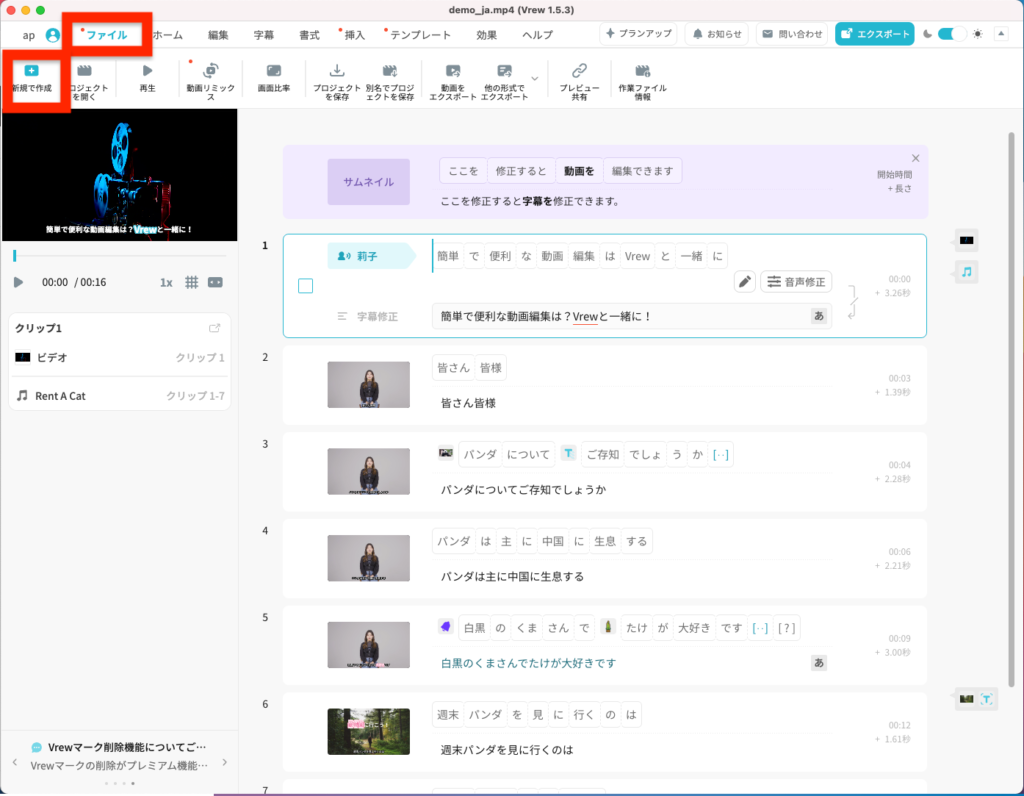
ファイル→新規で作成を選びます。
- step2動画の作り方を選択する
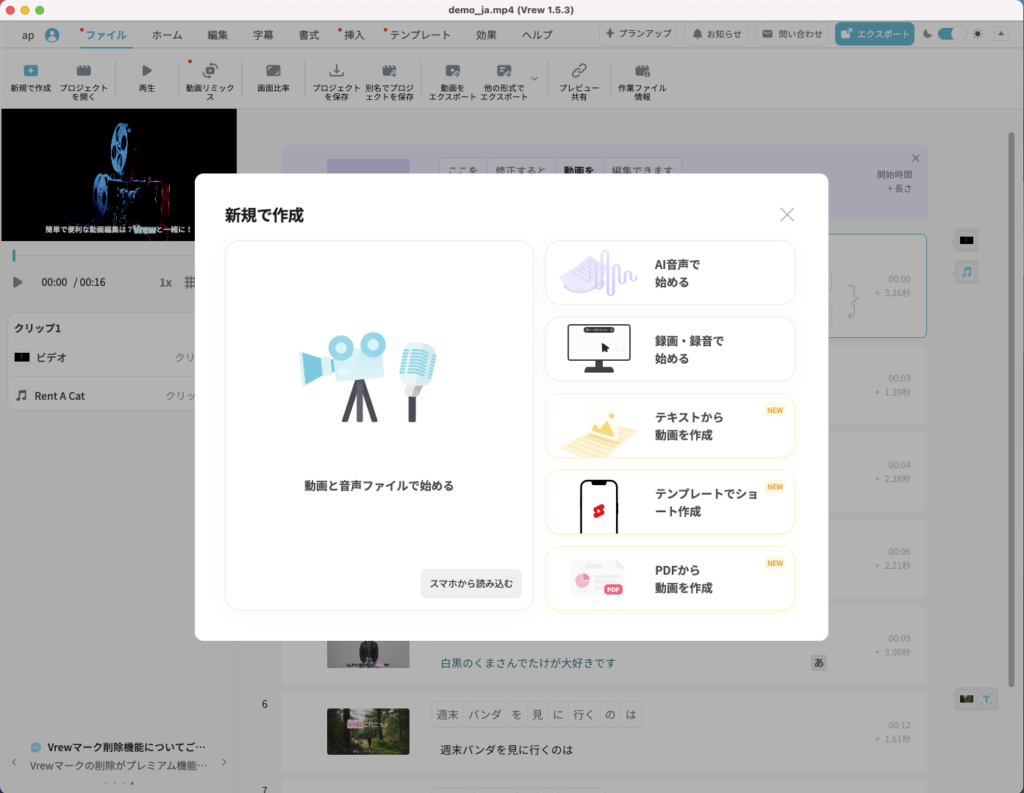
動画の生成方法を選びます。
動画の作成方法は
- 動画と音声ファイルで始める
- AI音声で始める
- 録画・録音で始める
- テキストから動画を作成
- テンプレートでショート作成
- PDFから動画を作成
の6種類の方法が存在します。
今回はテキストから動画を生成する方法を選んでみます。
- step3ffmpegをダウンロードする
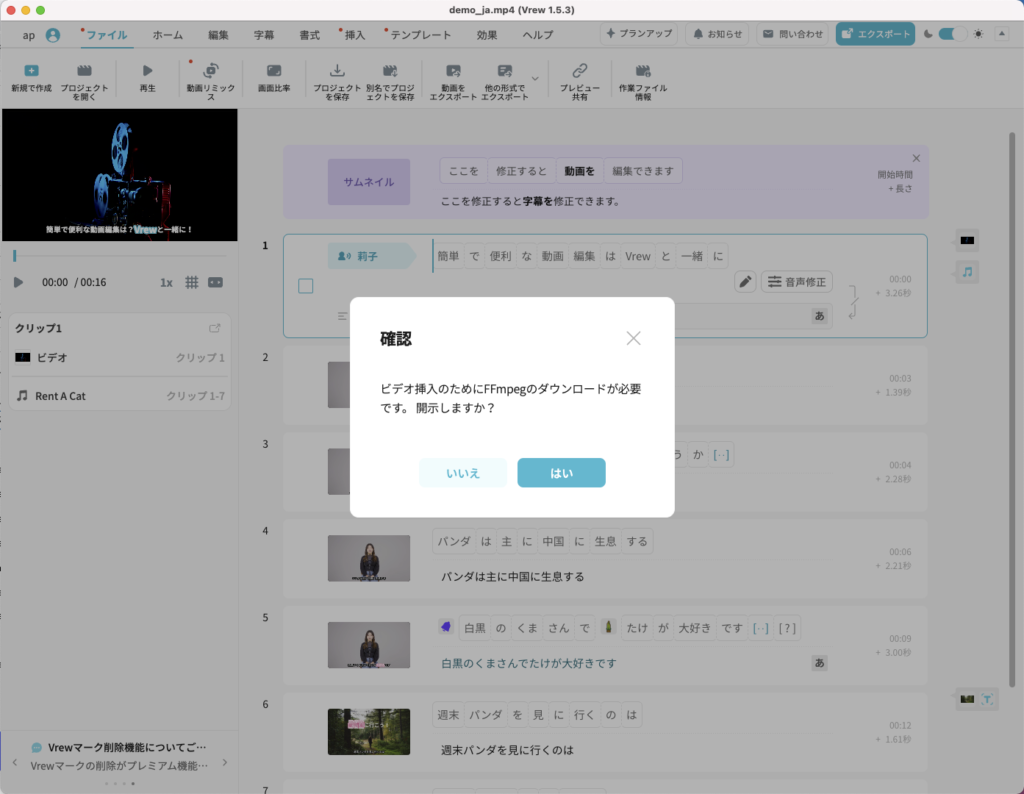
ビデオ挿入のためにFFmpegのダウンロードが必要の箇所にははいをおします。
ffmpegは動画と音声を記録したり再生するためのソフトウェアで音声・動画系のサービス開発等でよく使用される安全なソフトウェアです。
- step4画面の比率を選択する

作成したい動画の用途に合わせて画面の比率を選択します。
選択できたら次へを押しましょう。
- step5動画スタイルを選択する

動画のスタイルを選んで、次へを押します。
動画の方向性が決まっている場合は選ぶと良いですよ。
特に動画の方向性が決まっていない場合は「スタイルなしで始める」を選びましょう。
- step6テーマと台本を入力する

動画のテーマと台本を入力します。
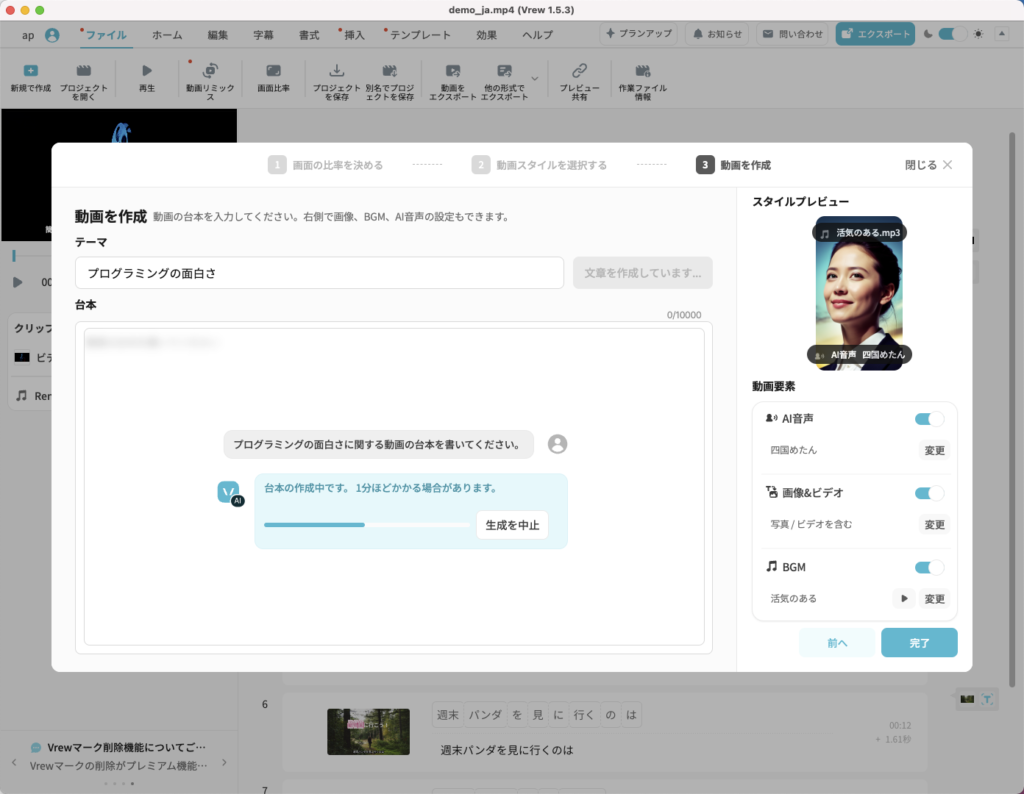
台本の部分はテーマを入力後、AIで作文を押すと自動で生成することができます。
このほかにもWritesonicなどの文章生成AIで台本を作成して貼り付けることも可能です。
- step7完了を押す
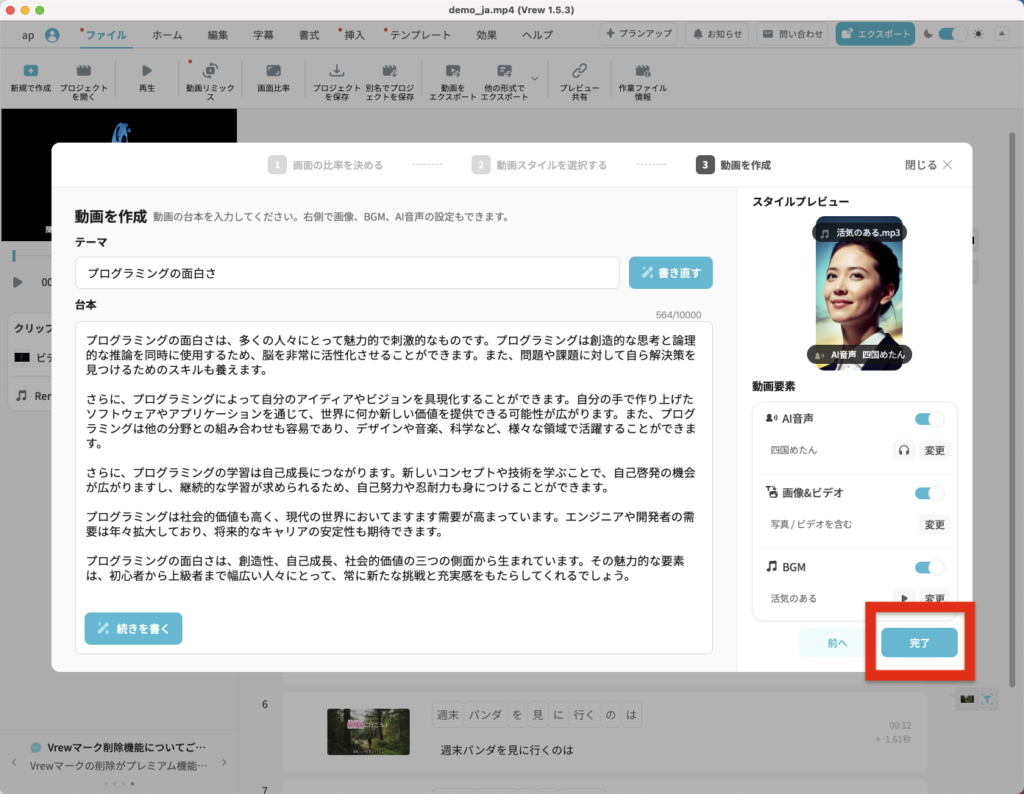
テーマと台本部分を入力できたら完了を押しましょう。
- step8動画の生成を待つ

動画で使用する画像の枚数が表示されるので、確認を押します。

作成した台本で動画を作りますか?と表示されるので、完了を押します。
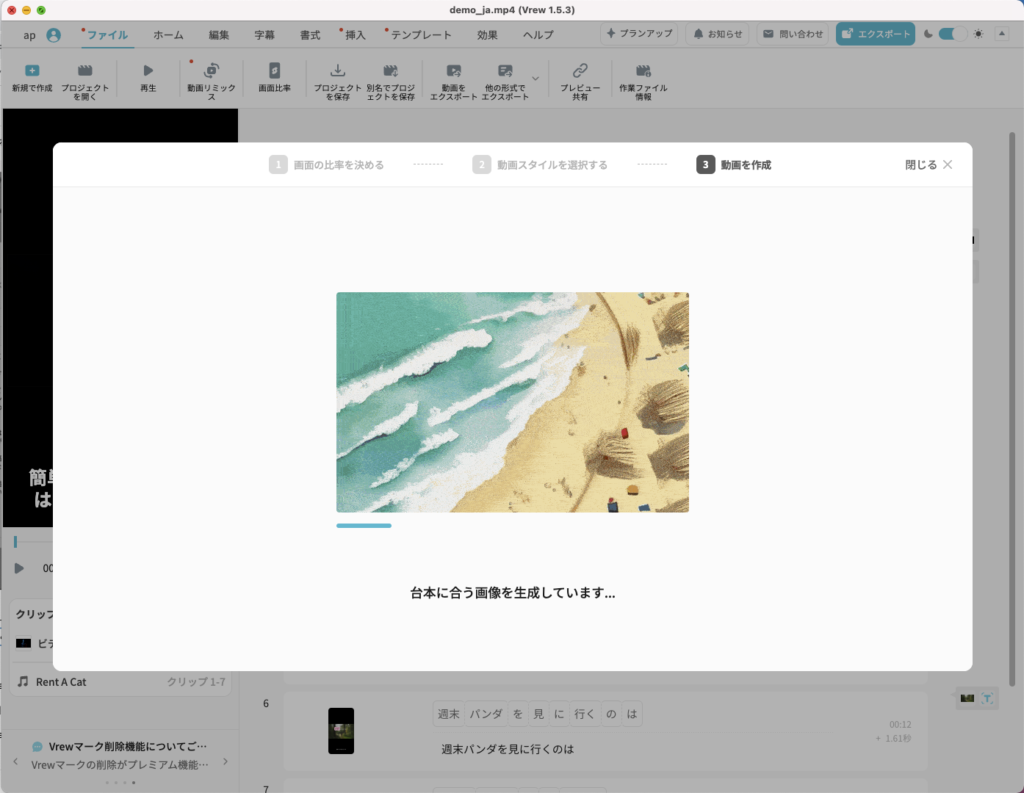
画像等を含めて動画の生成が始まるのでしばらく待ちます。

お知らせが出てきたら確認を押します。
- step9生成した動画が表示される
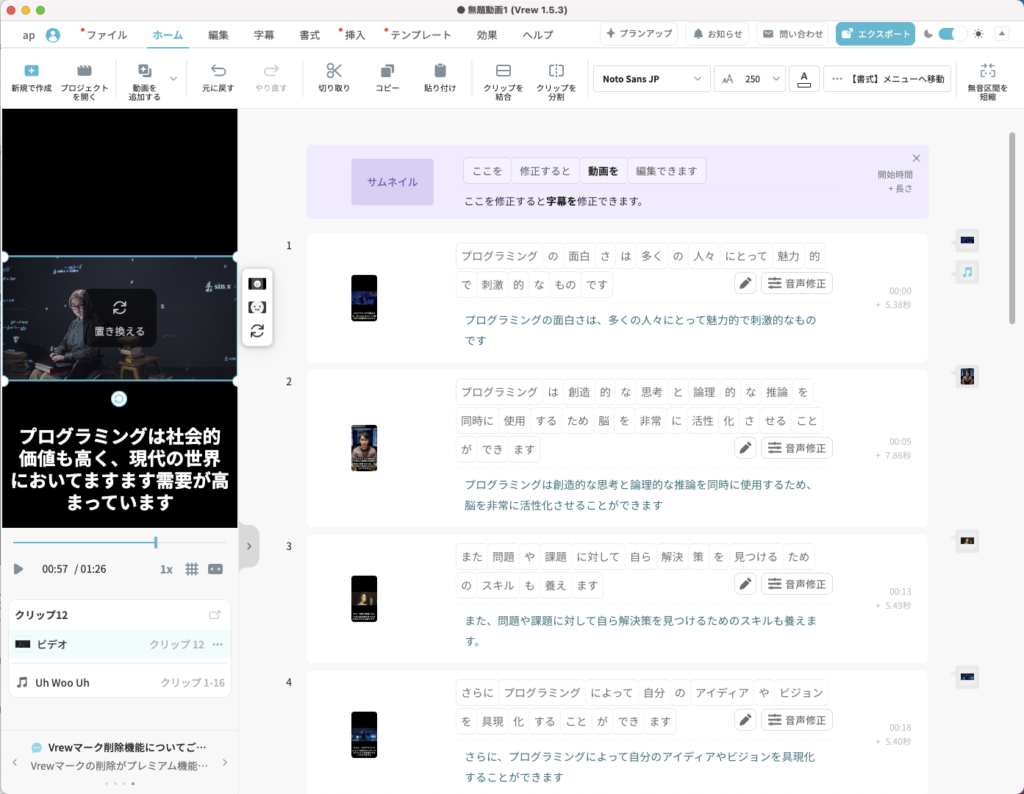
生成した動画表示されたら完了です。
大体、1分ほどで生成されます。
- step10必要に応じてエクスポートする
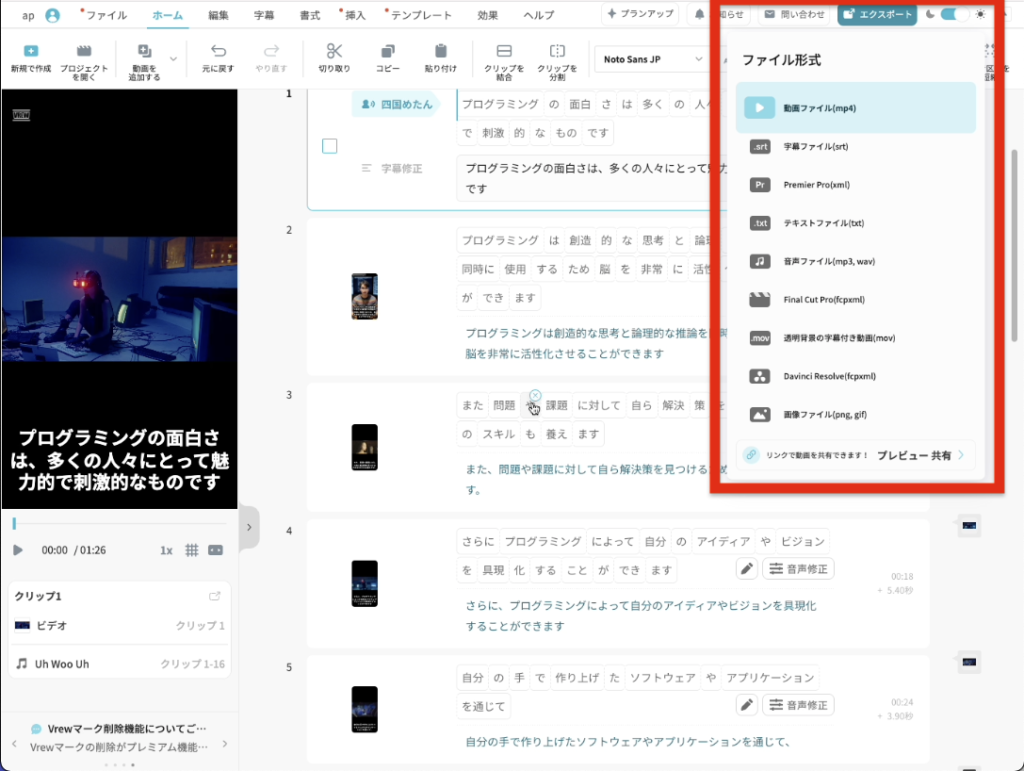
作成した動画はエクスポートから、自分の希望する形式で出力することができます。
- 動画ファイル(mp4)
- 字幕ファイル(srt)
- Premier Pro(xml)
- テキストファイル(txt)
- 音声ファイル(mp3,wav)
- Finul Cut Pro(fcpxml)
- 透明背景の字幕付き動画(mov)
- Davinci Resolve(fcpxml)
- 画像ファイル(png,gif)
現在では上記の9パターンのエクスポートがサポートされています。
Vrewのエディタが使いにくい人はPremier ProやFinul Cut Proで編集を行うこともできます。
Vrewの費用
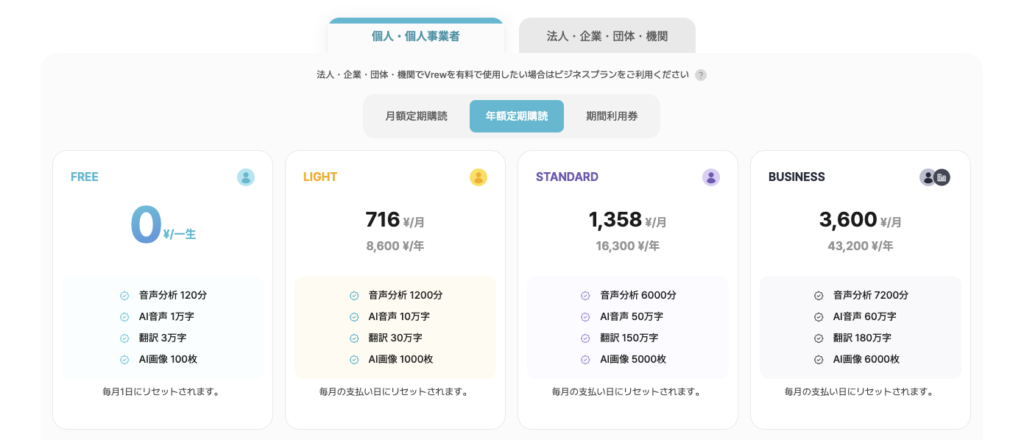
VrewではFREE、LIGHT、STANDART,BUSINESSの4つのプランから選択することができます。
課金のプランによって使用することのできる上限リソースが解放されていきます。
無料でも6本ほどの動画であれば作ることができるので、それ以上必要な場合は課金すると良いですよ。

